Trong thế giới lập trình đầy sôi động, các nhà phát triển luôn dành vô số giờ để hoàn thiện từng dòng code, và cũng không ít thời gian tranh luận về việc đâu là IDE (Integrated Development Environment) tốt nhất. Với kinh nghiệm dài hạn trong lĩnh vực code, tôi đã trải qua rất nhiều môi trường phát triển, từ những công cụ “nặng ký” tích hợp tất cả trong một đến các trình soạn thảo văn bản tối giản. Cuộc tìm kiếm đó cuối cùng đã kết thúc khi tôi tìm thấy “cái tên” thống trị tất cả: Visual Studio Code, thường được gọi tắt là VS Code hoặc đơn giản là Code. Đối với tôi, nó đạt được sự cân bằng hoàn hảo giữa tốc độ, khả năng tùy chỉnh và các tính năng hiện đại. Trong bài viết này, chúng ta sẽ cùng khám phá lý do tại sao VS Code đã trở thành IDE được tôi ưu tiên hàng đầu và rất có thể sẽ trở thành lựa chọn lý tưởng của bạn.
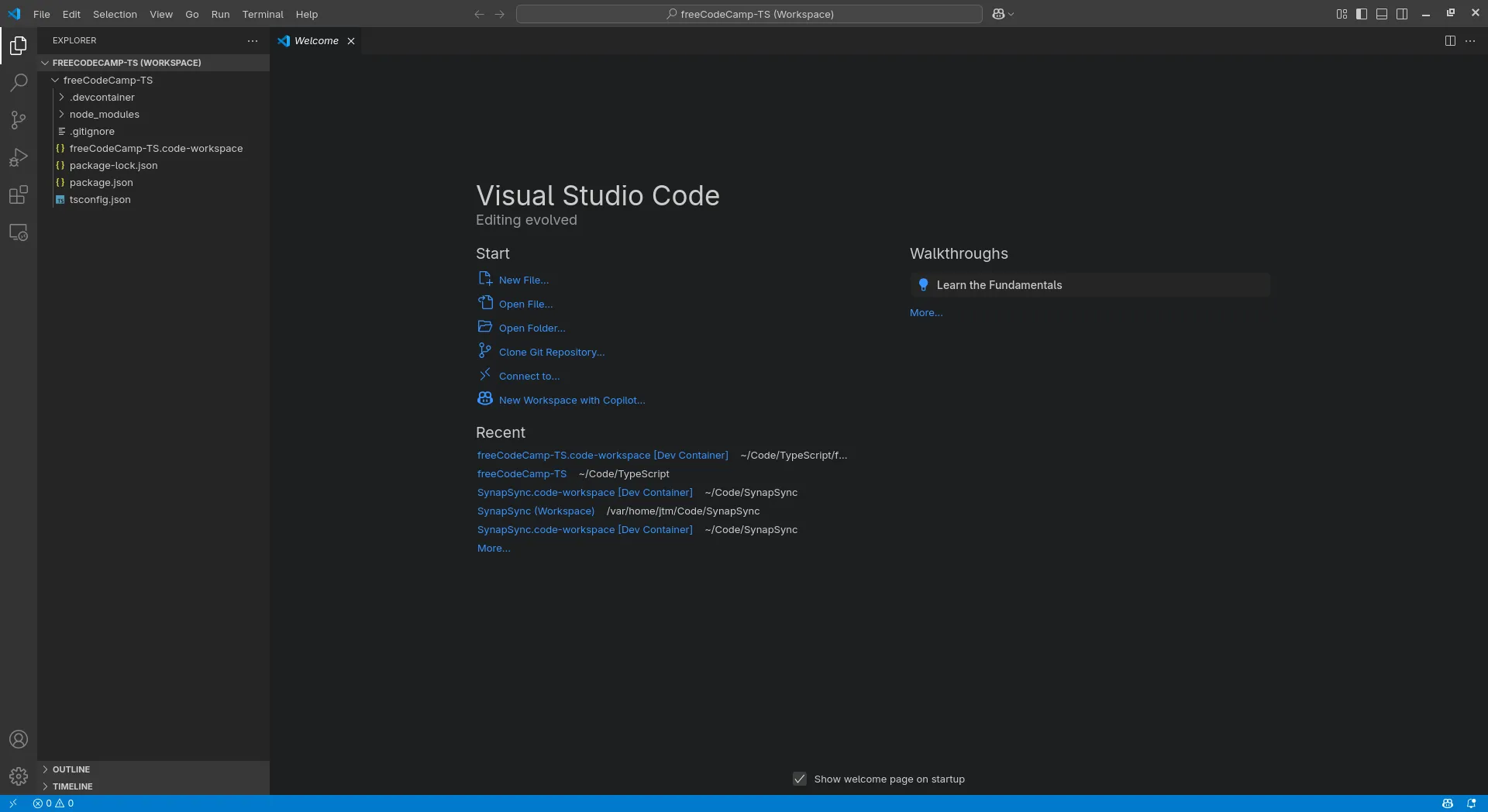 Màn hình chào mừng của Visual Studio Code hiển thị giao diện người dùng thân thiện, sẵn sàng cho các dự án lập trình mới
Màn hình chào mừng của Visual Studio Code hiển thị giao diện người dùng thân thiện, sẵn sàng cho các dự án lập trình mới
Visual Studio Code: Sự Lựa Chọn Hoàn Hảo Cho Mọi Ngôn Ngữ và Dự Án
Một trong những yếu tố đầu tiên thu hút tôi đến với VS Code chính là khả năng làm việc liền mạch với vô số ngôn ngữ lập trình. Dù bạn đang viết các script Python, phát triển ứng dụng web bằng JavaScript, chỉnh sửa dự án C++ phức tạp hay thậm chí chỉ ghi chú trong Markdown, VS Code đều xử lý mọi thứ một cách dễ dàng với thiết lập tối thiểu.
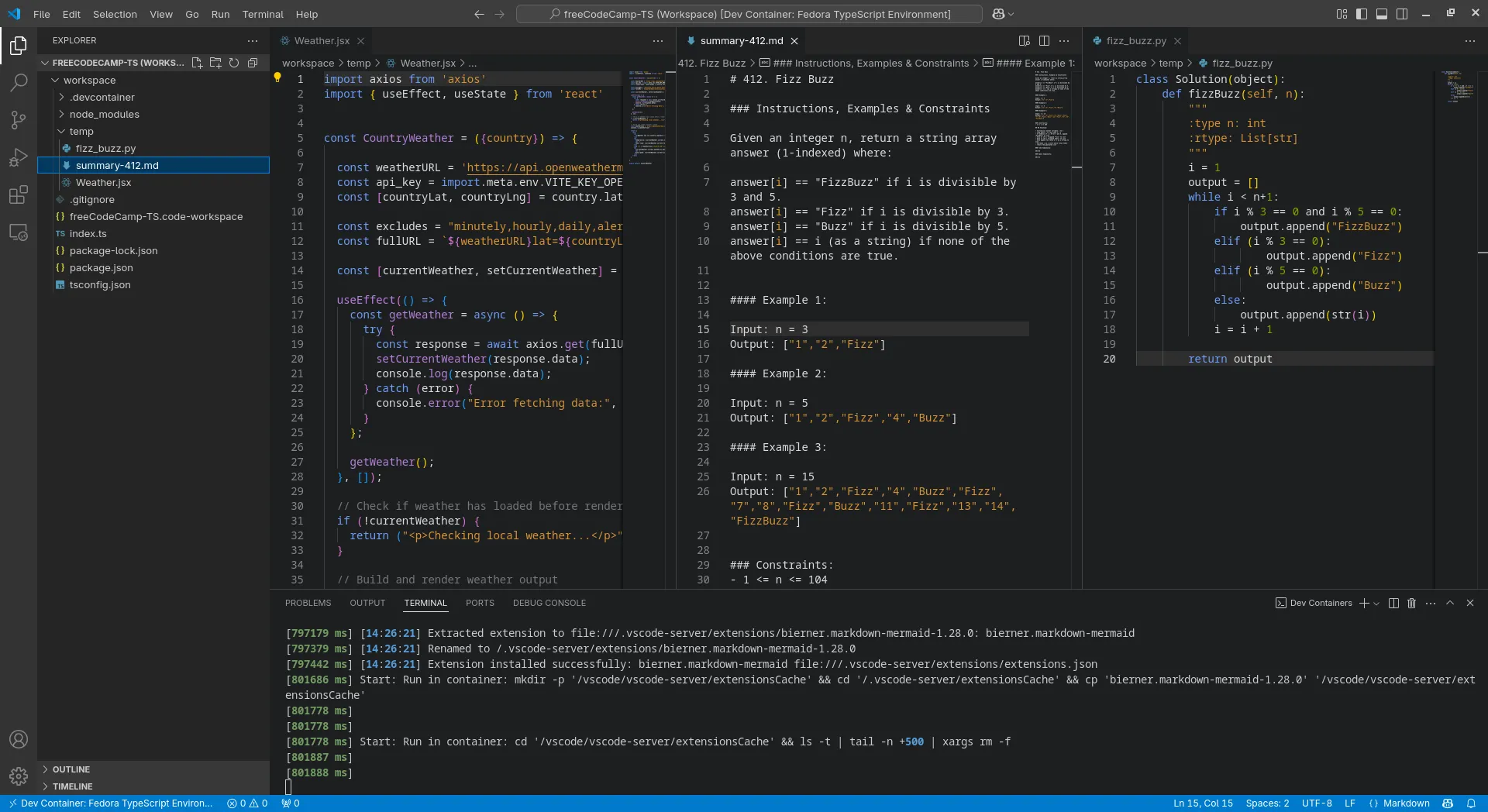 VS Code hiển thị cùng lúc nhiều file với các ngôn ngữ lập trình khác nhau như Python, JavaScript, CSS, chứng minh khả năng hỗ trợ đa ngôn ngữ
VS Code hiển thị cùng lúc nhiều file với các ngôn ngữ lập trình khác nhau như Python, JavaScript, CSS, chứng minh khả năng hỗ trợ đa ngôn ngữ
Việc chuyển đổi giữa các ngôn ngữ hay dự án hoàn toàn không đòi hỏi bạn phải loay hoay với các cấu hình khác nhau hay cài đặt công cụ mới. Chỉ với một tiện ích mở rộng (extension) đơn giản và một vài điều chỉnh cài đặt, bạn đã sẵn sàng bắt tay vào một loại dự án hoàn toàn khác. Điều này khiến VS Code trở thành công cụ lý tưởng cho các nhà phát triển thích học hỏi công nghệ mới hoặc làm việc trên nhiều stack công nghệ khác nhau.
Hơn nữa, một khi bạn đã thiết lập các tùy chọn và extension cho một ngôn ngữ cụ thể (chỉ mất vài giây), VS Code sẽ tự động cấu hình lại mỗi khi bạn mở một file cùng loại, ngay cả khi đó là một dự án hoàn toàn mới. Sự thông minh này giúp tiết kiệm đáng kể thời gian và công sức của lập trình viên.
Tùy Biến Không Giới Hạn Nhờ Kho Tiện Ích (Extensions) Đồ Sộ
Nếu có một tính năng thực sự nâng tầm VS Code vượt trội so với phần còn lại, đó chính là Extension Marketplace. Với hàng ngàn tiện ích mở rộng miễn phí có sẵn, bạn có thể tùy chỉnh môi trường viết code của mình để phù hợp hoàn hảo với quy trình làm việc cá nhân.
Với cá nhân tôi, các extension như Python, Prettier (để tự động định dạng code), tích hợp Docker cho công việc container, và GitLens cho chức năng Git nâng cao là những công cụ không thể thiếu. Mỗi khi bắt đầu một dự án mới, tôi cảm thấy như mình đang xây dựng một IDE tùy chỉnh riêng, được thiết kế đặc biệt cho công việc đó.
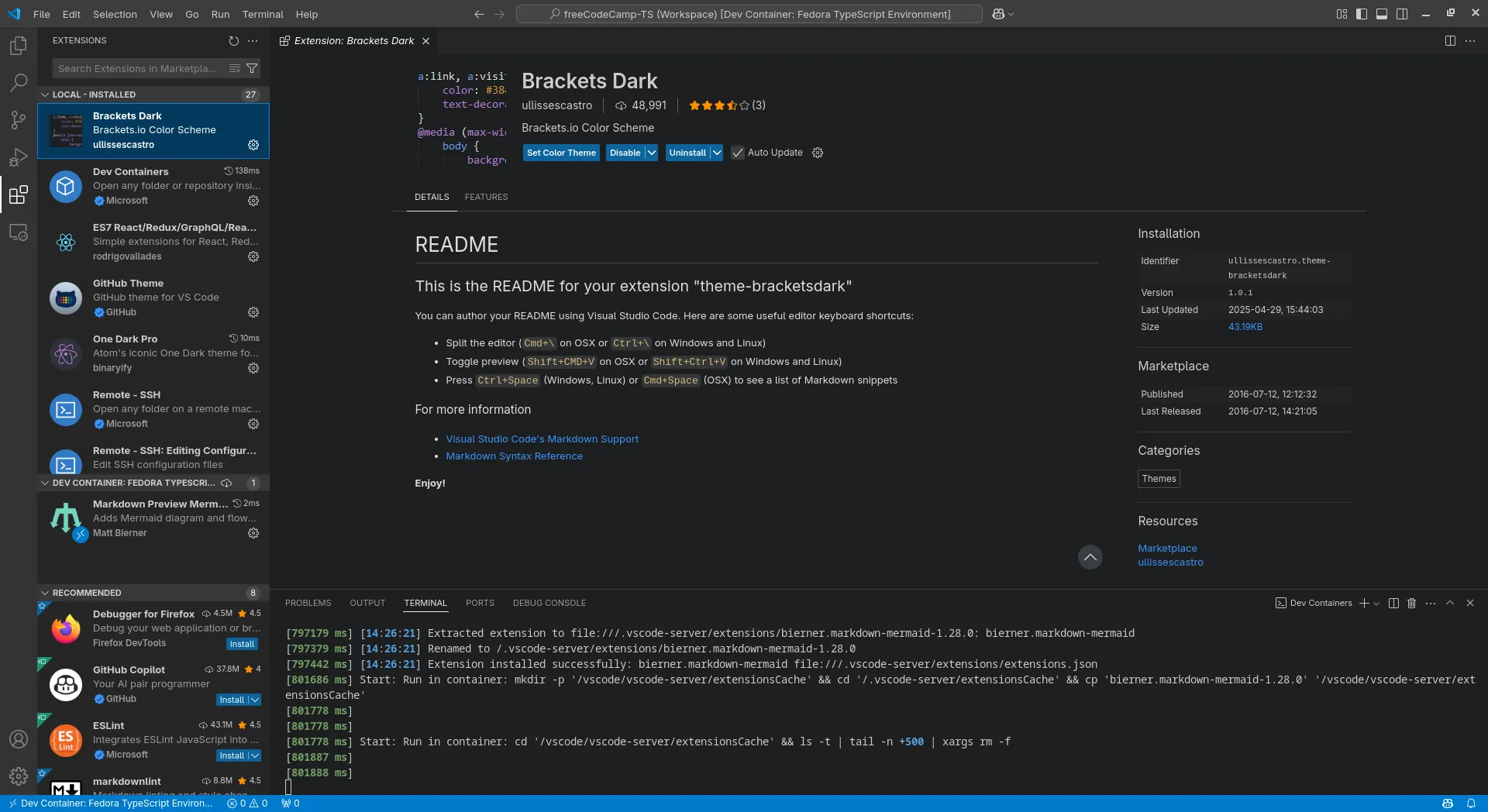 Giao diện Visual Studio Code với thanh tiện ích (Extensions) mở ra, cho thấy thông tin chi tiết về một extension đang được cài đặt, minh họa khả năng tùy biến
Giao diện Visual Studio Code với thanh tiện ích (Extensions) mở ra, cho thấy thông tin chi tiết về một extension đang được cài đặt, minh họa khả năng tùy biến
Mức độ cá nhân hóa này cho phép VS Code phát triển cùng bạn. Khi bạn đối mặt với những thách thức mới hoặc học hỏi các công cụ mới, bạn không bị bó buộc trong một môi trường tĩnh. IDE của bạn sẽ luôn song hành và tiến hóa cùng với kỹ năng và yêu cầu của bạn.
Nhẹ Nhàng Nhưng Mạnh Mẽ: Hiệu Năng Vượt Trội của VS Code
Mặc dù cung cấp rất nhiều tính năng, VS Code vẫn duy trì được sự nhẹ nhàng đáng kinh ngạc so với các IDE truyền thống. Nó khởi động nhanh, chạy mượt mà ngay cả trên những chiếc laptop tầm trung và không “ngốn” tài nguyên hệ thống như các môi trường full-stack như Eclipse hay Visual Studio thường làm.
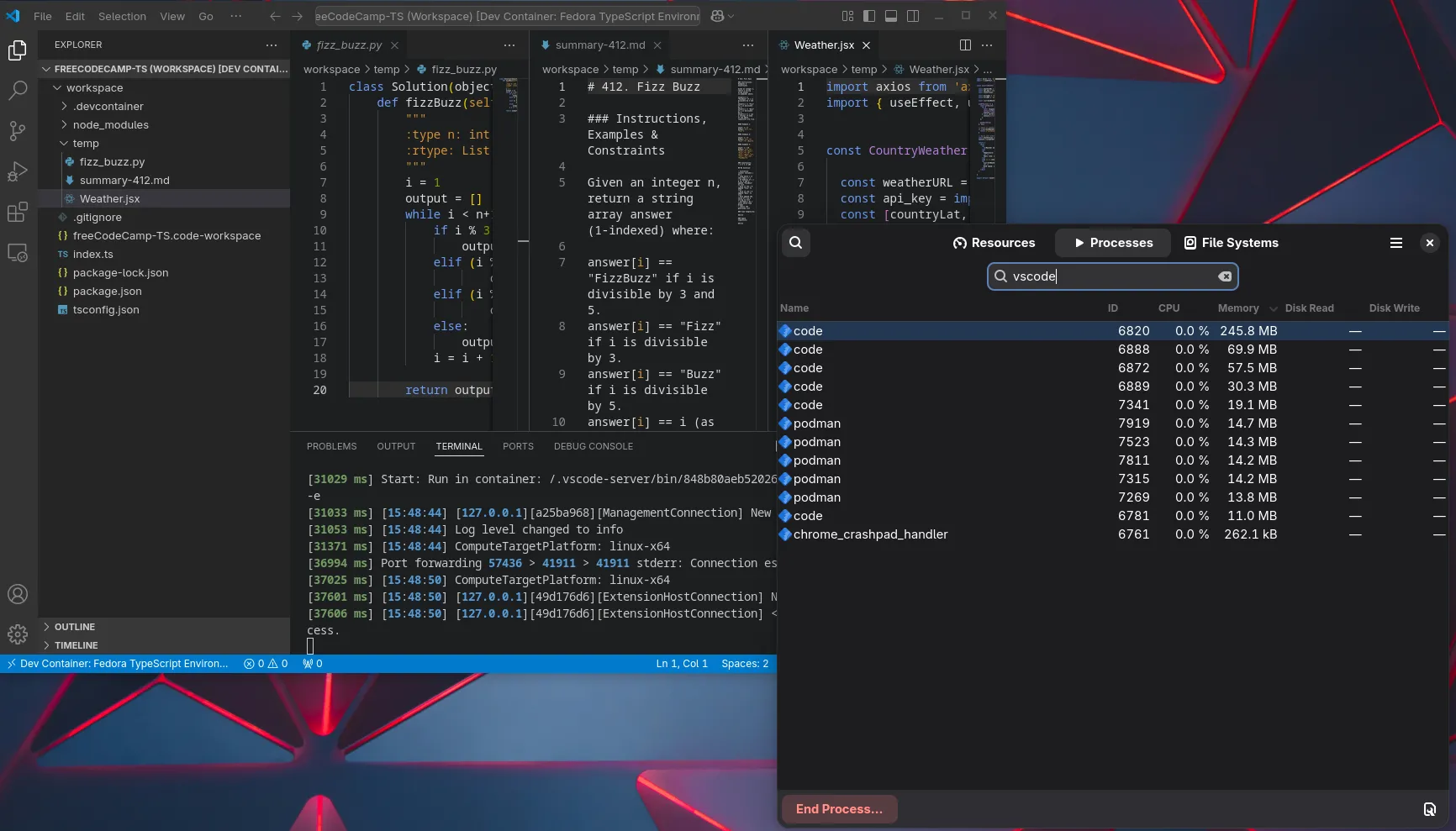 Màn hình giám sát hệ thống (System Monitor) hiển thị mức sử dụng bộ nhớ thấp của VS Code, nhấn mạnh hiệu suất nhẹ nhàng
Màn hình giám sát hệ thống (System Monitor) hiển thị mức sử dụng bộ nhớ thấp của VS Code, nhấn mạnh hiệu suất nhẹ nhàng
Điều này có nghĩa là tôi có thể làm việc trên các dự án lớn mà không khiến máy tính của mình bị chậm lại – một lợi thế quan trọng dù tôi đang viết code ở nhà hay di chuyển. Tuy nhiên, VS Code vẫn đủ mạnh mẽ để xử lý mọi thứ, từ các ứng dụng một trang (single-page apps) đến các dự án đa dịch vụ (multi-service projects) quy mô lớn.
Tích Hợp Git và Terminal Liền Mạch: Tối Ưu Hóa Quy Trình Phát Triển
Một trong những yếu tố giúp tăng năng suất làm việc lớn nhất mà tôi trải nghiệm với VS Code là khả năng tích hợp Git và terminal một cách liền mạch. Bạn có thể tạo nhánh (branches), commit thay đổi, giải quyết xung đột hợp nhất (merge conflicts) và đẩy bản cập nhật lên các kho lưu trữ từ xa mà không cần rời khỏi trình chỉnh sửa.
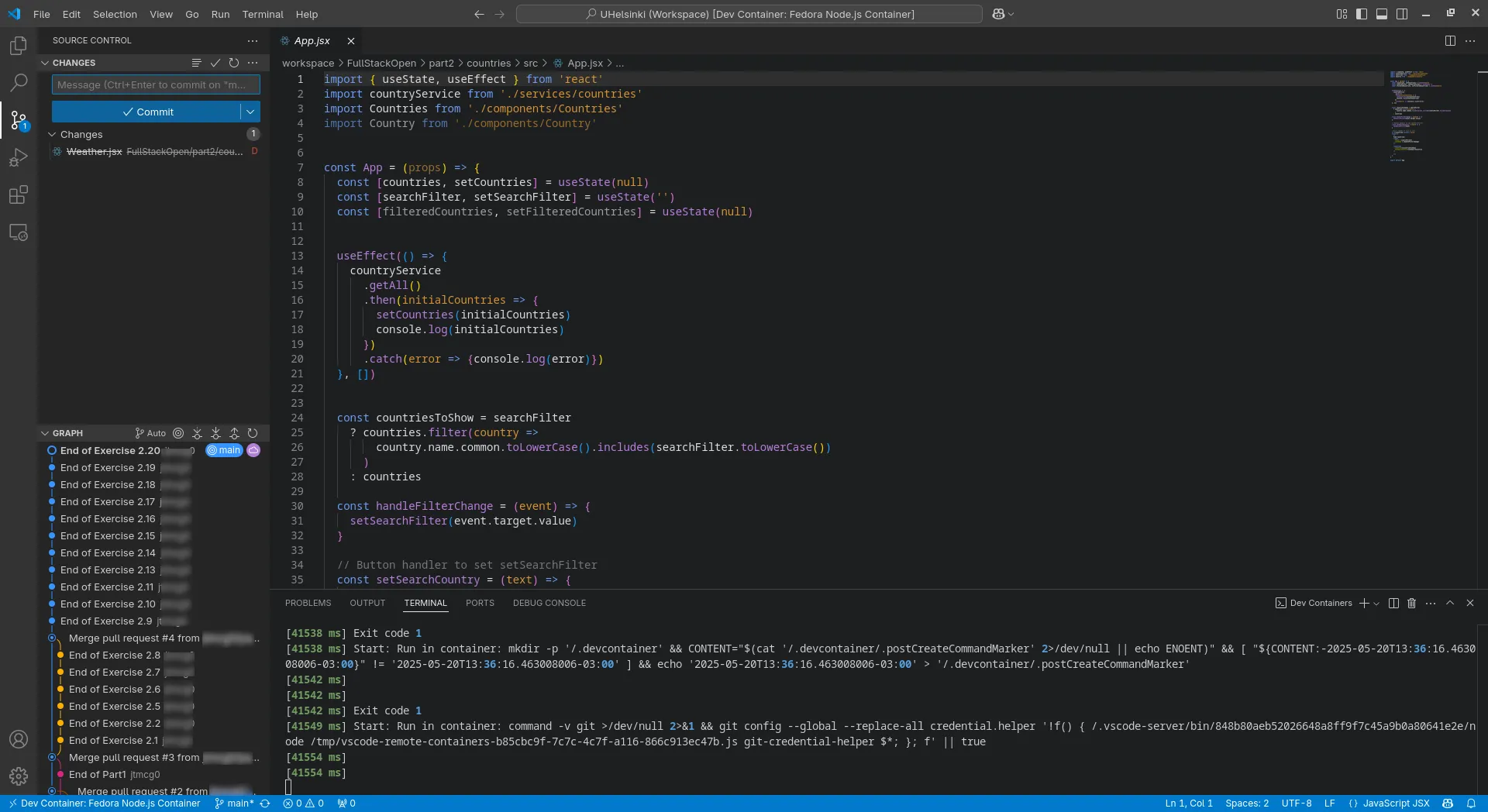 Giao diện Visual Studio Code hiển thị cây lịch sử commit của Git, minh họa khả năng tích hợp quản lý mã nguồn mạnh mẽ
Giao diện Visual Studio Code hiển thị cây lịch sử commit của Git, minh họa khả năng tích hợp quản lý mã nguồn mạnh mẽ
Terminal tích hợp cũng giá trị không kém. Việc có một terminal sẵn có ở phía dưới màn hình cho phép tôi chạy các script build, kiểm tra (tests) và lệnh container mà không cần chuyển đổi ngữ cảnh giữa các ứng dụng. Đó là một tiện ích nhỏ nhưng, trong một phiên code dài, nó tiết kiệm được một lượng thời gian khổng lồ.
Đa Nền Tảng và Sẵn Sàng cho Kỷ Nguyên Đám Mây
Một lý do khác khiến tôi yêu thích VS Code là nó hoạt động chính xác như nhau trên Windows, macOS và Linux. Dù tôi đang sử dụng máy tính nào, trải nghiệm và thiết lập của tôi vẫn nhất quán. Bằng cách đăng nhập bằng tài khoản Microsoft hoặc GitHub, bạn có thể thiết lập đồng bộ hóa. Đăng nhập vào VS Code ở bất cứ đâu, tất cả các tùy chọn và cài đặt của bạn sẽ theo bạn, loại bỏ việc phải thiết lập lại từ đầu.
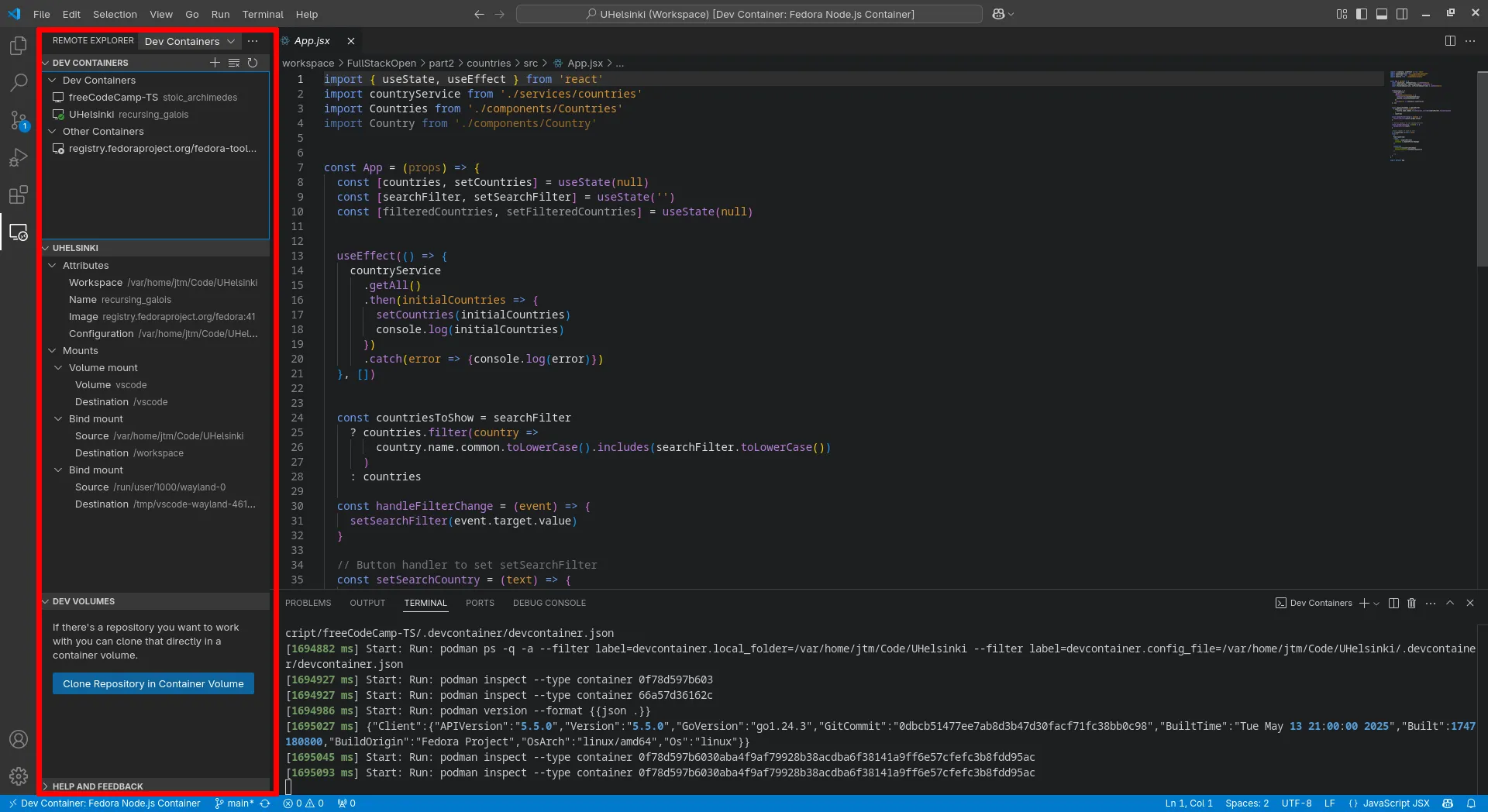 Bảng điều khiển Remote Explorer trong VS Code đang mở, cho phép phát triển trên các môi trường từ xa như SSH hoặc Container, phù hợp cho làm việc nhóm
Bảng điều khiển Remote Explorer trong VS Code đang mở, cho phép phát triển trên các môi trường từ xa như SSH hoặc Container, phù hợp cho làm việc nhóm
VS Code cũng đã đón đầu tương lai với các tính năng như Remote SSH, Remote Containers và GitHub Codespaces, cho phép bạn phát triển trực tiếp trên các máy chủ từ xa hoặc trong môi trường đám mây. Đây là giải pháp lý tưởng cho các nhóm phân tán, làm việc từ xa và phát triển cloud-native hiện đại.
Nâng Cao Hiệu Suất Với Quy Trình Làm Việc Cá Nhân Hóa
Mỗi lập trình viên đều có những thói quen nhỏ của riêng mình khi viết code, và VS Code đã giúp tôi sắp xếp hợp lý những thói quen đó. Tôi sử dụng các đoạn mã tùy chỉnh (custom snippets) để tự động tạo ra boilerplate code, các phím tắt (keybindings) giúp tăng tốc điều hướng và các tác vụ (tasks) để tự động hóa các bước lặp lại như kiểm thử và triển khai.
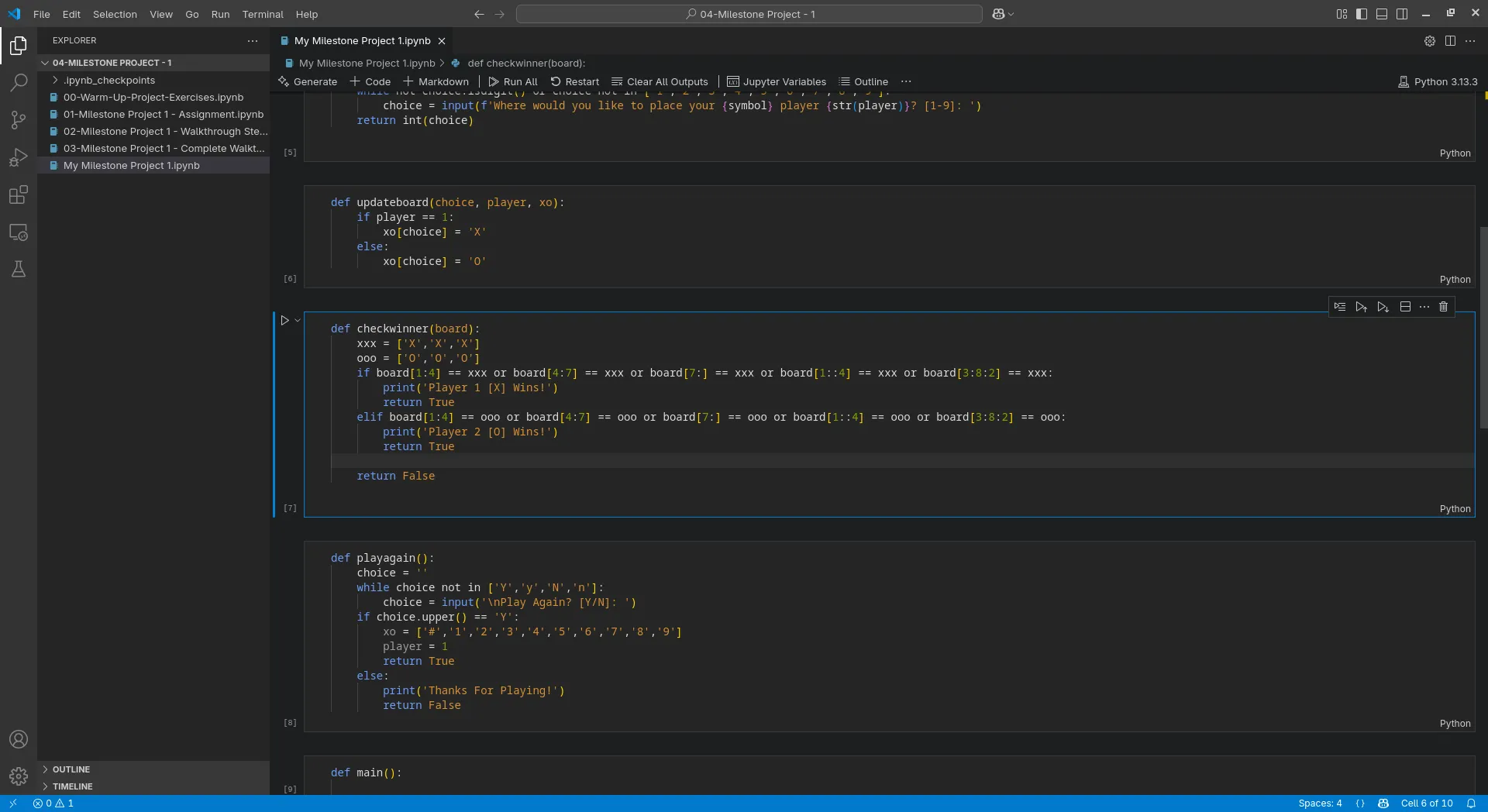 Visual Studio Code đang mở một Jupyter Notebook bằng Python, tích hợp liền mạch giữa code và tài liệu cho công việc khoa học dữ liệu
Visual Studio Code đang mở một Jupyter Notebook bằng Python, tích hợp liền mạch giữa code và tài liệu cho công việc khoa học dữ liệu
Một yếu tố giúp tiết kiệm thời gian đáng kể khác là việc sử dụng tính năng hỗ trợ Jupyter Notebook tích hợp của VS Code. Thay vì phải chuyển đổi giữa các môi trường khác nhau cho công việc khoa học dữ liệu (data science), tôi có thể làm việc ngay trong cùng một trình chỉnh sửa cho cả code và tài liệu, giữ mọi thứ được kết nối và tổ chức.
Cuối cùng, IDE tốt nhất là công cụ giúp bạn tạo ra sản phẩm tốt nhất. Với tôi, VS Code mang đến sự kết hợp độc đáo giữa khả năng thích ứng, sức mạnh và sự đơn giản mà không công cụ nào khác sánh được. Đó là một môi trường phát triển cùng bạn, hỗ trợ các dự án của bạn bất kể ngôn ngữ nào, và luôn nhanh chóng ngay cả khi được tải đầy đủ các tính năng.
Nếu bạn chưa từng nghiêm túc thử qua, bạn nên dành thời gian trải nghiệm Visual Studio Code. Bạn có thể tải xuống Visual Studio Code miễn phí cho Windows, Mac và Linux ngay hôm nay để khám phá môi trường lập trình tối ưu này.